Folyamatkiszolgálók kezelése
Ez a cikk a Site Recovery folyamatkiszolgáló kezelésének gyakori feladatait ismerteti.
A folyamatkiszolgáló replikációs adatok fogadására, optimalizálására és az Azure-ba való küldésére szolgál. Emellett leküldéses telepítést végez a Mobility szolgáltatás a replikálni kívánt VMware virtuális gépeken és fizikai kiszolgálókon, és automatikusan felderíti a helyszíni gépeket. A helyszíni VMware virtuális gépek vagy fizikai kiszolgálók Azure-ba történő replikálásához a folyamatkiszolgáló alapértelmezés szerint telepítve van a konfigurációs kiszolgáló gépére.
- Nagy méretű üzemelő példányok esetén előfordulhat, hogy további helyszíni folyamatkiszolgálókra van szükség a kapacitás skálázásához.
- Az Azure-ból a helyszínire történő feladat-visszavételhez be kell állítania egy ideiglenes folyamatkiszolgálót az Azure-ban. A feladat-visszavétel befejezésekor törölheti ezt a virtuális gépet.
További információ a folyamatkiszolgálóról.
Folyamatkiszolgáló frissítése
Amikor helyszíni folyamatkiszolgálót vagy feladat-visszavételre szolgáló Azure-beli virtuális gépet helyez üzembe, a folyamatkiszolgáló legújabb verziója lesz telepítve. A Site Recovery csapata rendszeresen bocsát ki javításokat és fejlesztéseket, és javasoljuk, hogy a folyamatkiszolgálókat naprakészen tartsa. A folyamatkiszolgálót az alábbiak szerint frissítheti:
- Jelentkezzen be rendszergazdaként a folyamatkiszolgálóra.
- Töltse le az Egyesített telepítő telepítő legújabb verzióját.
- Kattintson duplán a telepítőre a frissítési folyamat elindításához.
- A telepítő észleli a telepített Site Recovery-összetevőket, és frissíti őket a legújabb verzióra.
Virtuális gépek áthelyezése a folyamatkiszolgáló terhelésének kiegyenlítéséhez
A terhelés elosztásához helyezze át a virtuális gépeket két folyamatkiszolgáló között az alábbiak szerint:
A tárolóban a Kezelés csoportban kattintson a Site Recovery Infrastructure elemre. A VMware & Fizikai gépek csoportban kattintson a Konfigurációs kiszolgálók elemre.
Kattintson arra a konfigurációs kiszolgálóra, amelyen a folyamatkiszolgálók regisztrálva vannak.
Kattintson arra a folyamatkiszolgálóra, amelyhez terheléselosztást szeretne végezni.
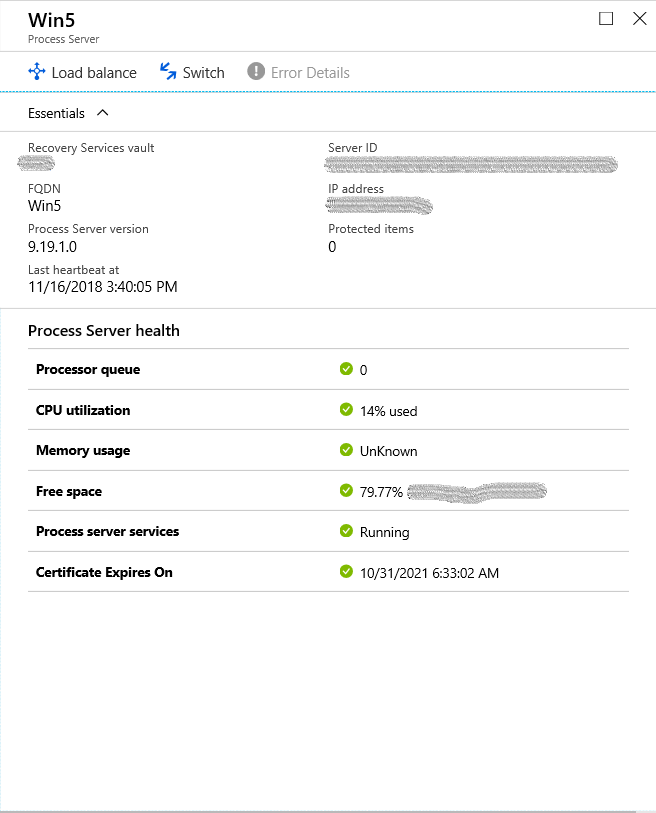
Kattintson a Terheléselosztás gombra, és válassza ki azt a célfolyamat-kiszolgálót, ahová a gépeket át szeretné helyezni. Ezután kattintson az OK gombra
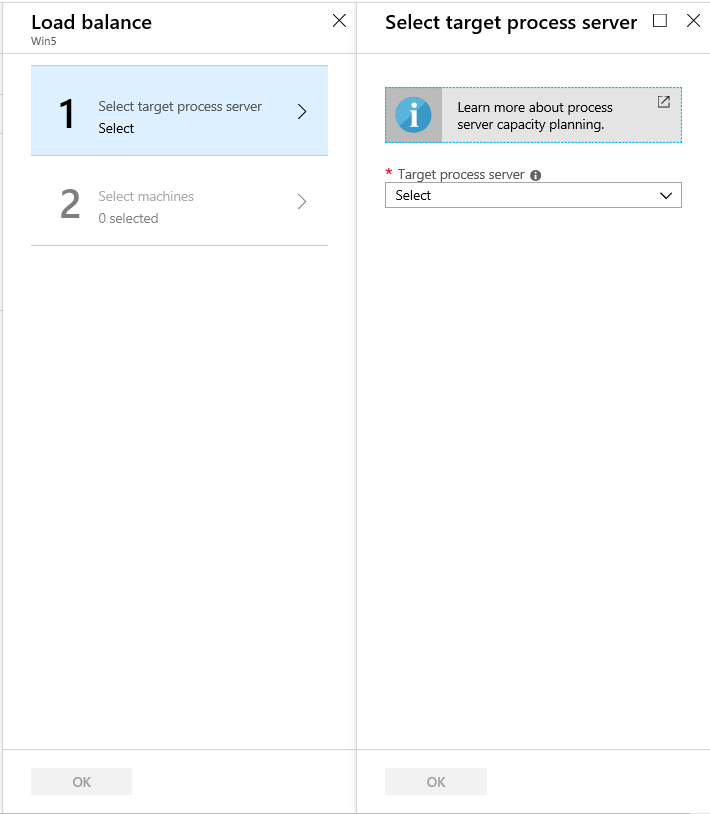
Kattintson a Gépek kijelölése elemre, és válassza ki azokat a gépeket, amelyeket át szeretne helyezni az aktuálisról a célfolyamat-kiszolgálóra. Az átlagos adatváltozás részletei az egyes virtuális gépeken jelennek meg. Ezután kattintson az OK gombra.
A tárolóban figyelje a feladat előrehaladását a Site Recovery-feladatok figyelése>alatt.
Körülbelül 15 percig tart, amíg a módosítások megjelennek a portálon. A gyorsabb effektus érdekében frissítse a konfigurációs kiszolgálót.
Teljes számítási feladat váltása másik folyamatkiszolgálóra
Helyezze át a folyamatkiszolgáló által kezelt teljes számítási feladatot egy másik folyamatkiszolgálóra az alábbiak szerint:
A tárolóban a Kezelés csoportban kattintson a Site Recovery Infrastructure elemre. A VMware & Fizikai gépek csoportban kattintson a Konfigurációs kiszolgálók elemre.
Kattintson arra a konfigurációs kiszolgálóra, amelyen a folyamatkiszolgálók regisztrálva vannak.
Kattintson arra a folyamatkiszolgálóra, amelyről át szeretné váltani a számítási feladatot.
Kattintson a Váltás gombra, válassza ki azt a célfolyamat-kiszolgálót, ahová át szeretné helyezni a számítási feladatot. Ezután kattintson az OK gombra
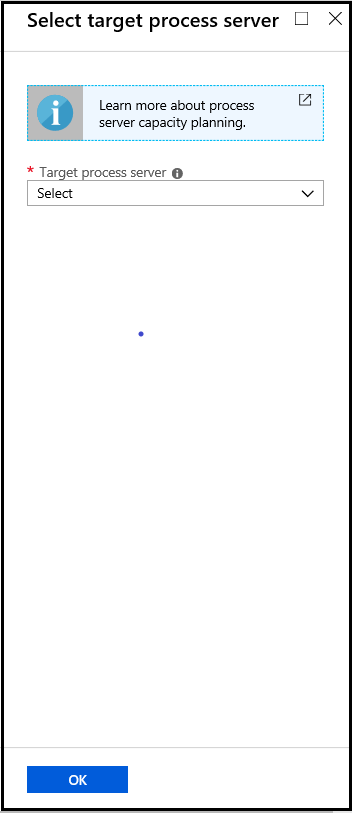
A tárolóban figyelje a feladat előrehaladását a Site Recovery-feladatok figyelése>alatt.
Körülbelül 15 percig tart, amíg a módosítások megjelennek a portálon. A gyorsabb effektus érdekében frissítse a konfigurációs kiszolgálót.
Fő célkiszolgáló regisztrálása
A fő célkiszolgáló a konfigurációs kiszolgálón és a kibővített folyamatkiszolgálókon található. A konfigurációs kiszolgálón kell regisztrálni. Ha a regisztráció sikertelen, az hatással lehet a védett elemek állapotára. Ha a fő célkiszolgálót a konfigurációs kiszolgálóval szeretné regisztrálni, jelentkezzen be arra a konfigurációs kiszolgálóra/vertikális felskálázási folyamatkiszolgálóra, amelyen a regisztráció szükséges. Lépjen a%PROGRAMDATA%\ASR\Agent mappába, és futtassa a következőt a rendszergazdai parancssorban.
cmd
cdpcli.exe --registermt
net stop obengine
net start obengine
exit
Folyamatkiszolgáló újraregisztrálása
Helyszíni vagy Azure-beli virtuális gépen futó folyamatkiszolgáló újraregisztrálása a konfigurációs kiszolgálóval az alábbiak szerint:
Hozzon létre egy távoli asztali Csatlakozás a folyamatkiszolgálót futtató gép számára.
Futtassa a cspsconfigtool.exe fájlt az Azure Site Recovery Folyamatkiszolgáló konfigurációs eszközének elindításához.
- Az eszköz automatikusan elindul, amikor először jelentkezik be a folyamatkiszolgálóra.
- Ha nem nyílik meg automatikusan, kattintson a parancsikonjára az asztalon.
A konfigurációs kiszolgáló teljes tartománynevében vagy IP-címében adja meg annak a konfigurációs kiszolgálónak a nevét vagy IP-címét, amellyel regisztrálni szeretné a folyamatkiszolgálót.
A konfigurációs kiszolgáló portjában győződjön meg arról, hogy a 443 van megadva. Ez az a port, amelyen a konfigurációs kiszolgáló figyeli a kéréseket.
A Csatlakozás ion-jelszóban adja meg a konfigurációs kiszolgáló beállításakor megadott jelszót. A jelszó megkeresése:
- A konfigurációs kiszolgálón keresse meg a Site Recovery **\home\svssystems\bin** telepítési mappáját:
cd %ProgramData%\ASR\home\svsystems\bin- Futtassa az alábbi parancsot az aktuális jelszó kinyomtatásához:
genpassphrase.exe -nAz adatátviteli porton hagyja meg az alapértelmezett értéket, hacsak nem adott meg egyéni portot.
Kattintson a Mentés gombra, és regisztrálja a folyamatkiszolgálót.
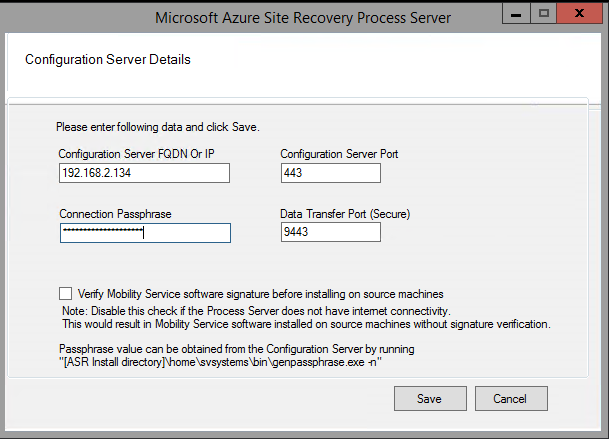
A beállítások mentése után tegye a következőket:
A folyamatkiszolgálón nyisson meg egy rendszergazdai parancssort.
Keresse meg a%PROGRAMDATA%\ASR\Agent mappát, és futtassa a parancsot:
cdpcli.exe --registermt net stop obengine net start obengine
Helyszíni folyamatkiszolgáló proxybeállításainak módosítása
Ha egy helyszíni folyamatkiszolgáló proxyt használ az Azure-hoz való csatlakozáshoz, a proxybeállításokat az alábbiak szerint módosíthatja:
- Jelentkezzen be a folyamatkiszolgáló gépére.
- Nyisson meg egy Rendszergazda PowerShell-parancsablakot, és futtassa a következő parancsot:
$pwd = ConvertTo-SecureString -String MyProxyUserPassword Set-OBMachineSetting -ProxyServer http://myproxyserver.domain.com -ProxyPort PortNumber –ProxyUserName domain\username -ProxyPassword $pwd net stop obengine net start obengine - Keresse meg a%PROGRAMDATA%\ASR\Agent mappát, és futtassa a következő parancsot:
cmd cdpcli.exe --registermt net stop obengine net start obengine exit
Folyamatkiszolgáló eltávolítása
Kövesse az adott körülményekre vonatkozó lépéseket.
Csatlakoztatott folyamatkiszolgáló regisztrációja törlése
- Hozzon létre egy távoli kapcsolatot a folyamatkiszolgálóval Rendszergazda istratorként.
- A Vezérlőpult nyissa meg a Programok > eltávolítása programot.
- Távolítsa el a Microsoft Azure Site Recovery Mobility Service/Master Célkiszolgáló programot.
- Távolítsa el a Microsoft Azure Site Recovery Configuration/Process Server programot.
- A 3. és 4. lépésben szereplő programok eltávolítása után távolítsa el a Microsoft Azure Site Recovery konfigurációs/folyamatkiszolgálói függőségeit.
Leválasztott folyamatkiszolgáló regisztrációja törlése
Csak akkor használja ezeket a lépéseket, ha nem lehet újraéleszteni azt a gépet, amelyre a folyamatkiszolgáló telepítve van.
Jelentkezzen be a konfigurációs kiszolgálóba Rendszergazda istratorként.
Nyisson meg egy Rendszergazda istrative parancssort, és keresse meg a következőt
%ProgramData%\ASR\home\svsystems\bin: .Futtassa ezt a parancsot egy vagy több folyamatkiszolgáló listájának lekéréséhez.
perl Unregister-ASRComponent.pl -IPAddress <IP_of_Process_Server> -Component PS- IP/Név: A folyamatkiszolgálót futtató gép IP-címe és neve.
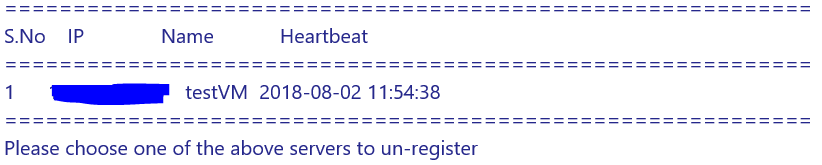
Adja meg a regisztrációt megszüntetni kívánt folyamatkiszolgáló sorozatszámát.
A folyamatkiszolgáló regisztrációjának megszüntetése eltávolítja annak minden részletét a rendszerből, és megjeleníti a következő üzenetet: Sikeres regisztráció nélküli kiszolgálónév> (kiszolgáló-IP-cím)
Mappák kizárása vírusirtó szoftverből
Ha a víruskereső szoftver egy kibővített folyamatkiszolgálón (vagy fő célkiszolgálón) fut, zárja ki a következő mappákat a vírusvédelmi műveletekből:
- C:\Program Files\Microsoft Azure Recovery Services Agent
- C:\ProgramData\ASR
- C:\ProgramData\ASRLogs
- C:\ProgramData\ASRSetupLogs
- C:\ProgramData\LogUploadServiceLogs
- C:\ProgramData\Microsoft Azure Site Recovery
- Folyamatkiszolgáló telepítési könyvtára. Például: C:\Program Files (x86)\Microsoft Azure Site Recovery